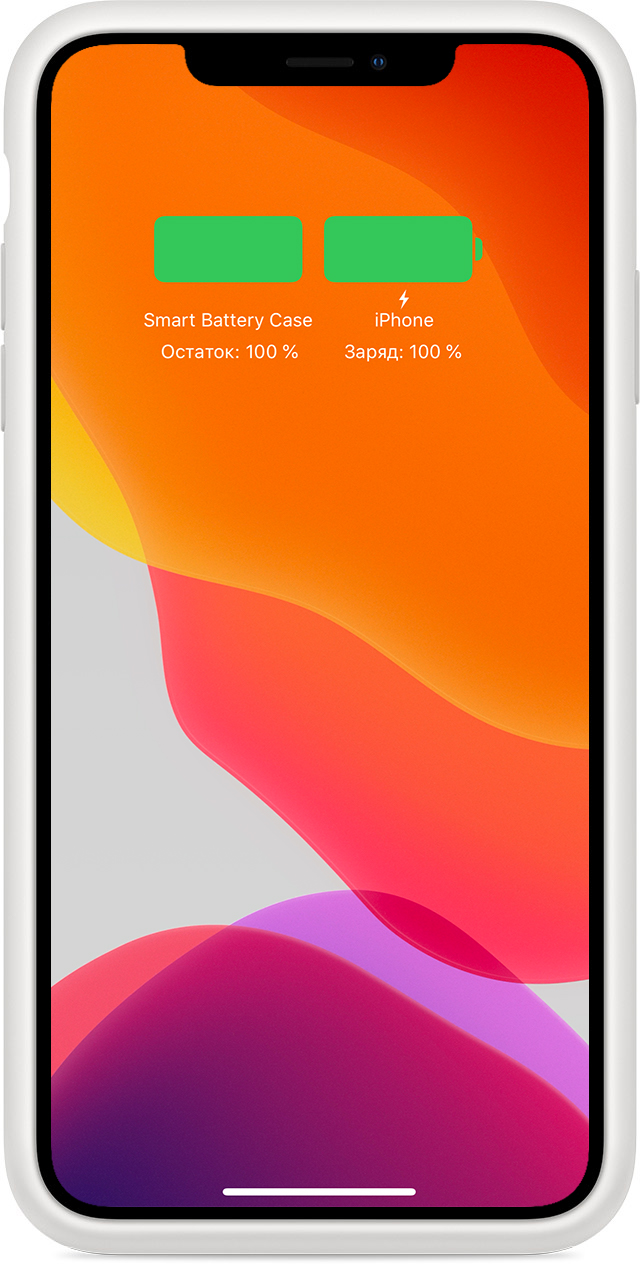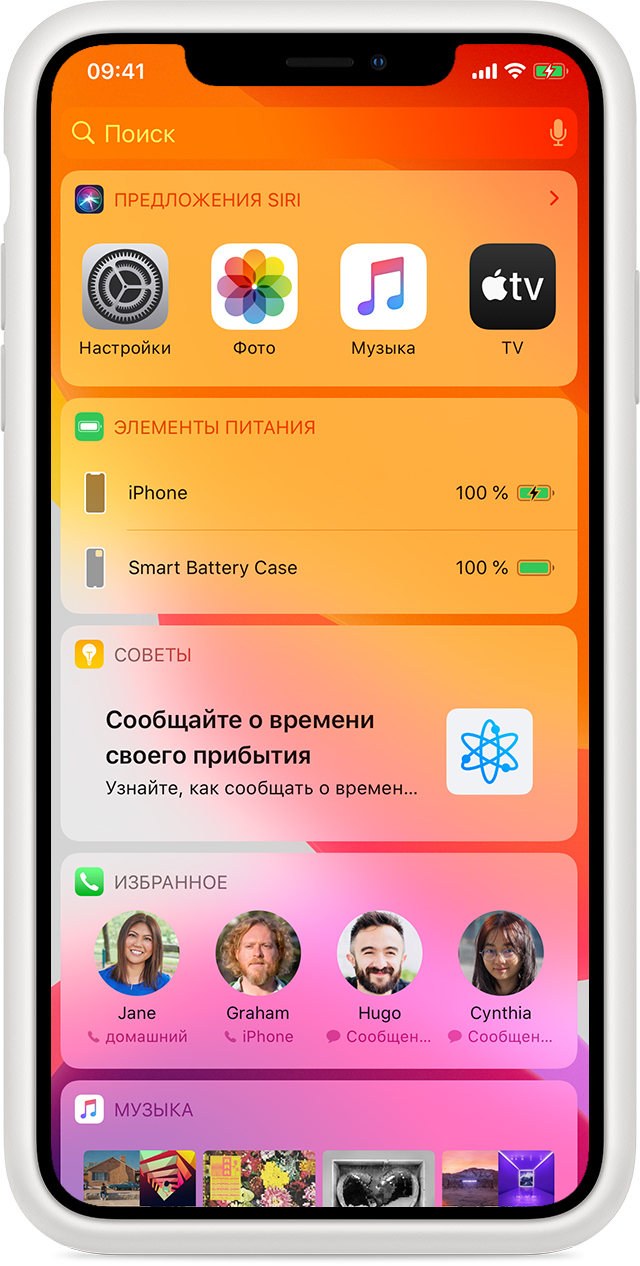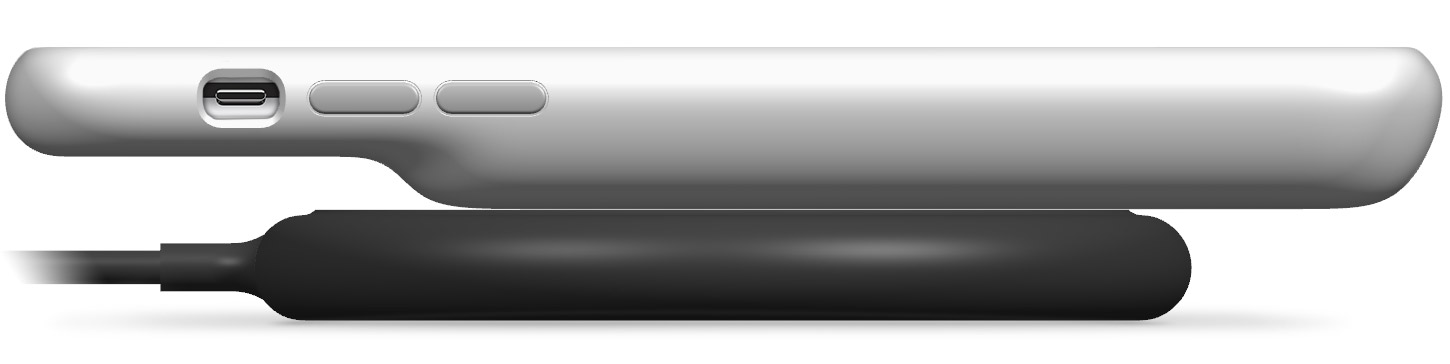- Зарядка iPhone с помощью чехла Smart Battery Case
- Зарядка чехла Smart Battery Case
- Надевание и снятие чехла
- Проверка уровня заряда
- Экран блокировки
- Представление «Сегодня»
- Зарядка чехла и iPhone
- Получение помощи
- Если Smart Battery Case не заряжается или заряжается медленно
- Если iPhone не заряжается
- Если не удается пользоваться каким-либо аксессуаром, пока iPhone находится в чехле Smart Battery Case
- Как сделать заряд в процентах на любом Айфоне
- Как на iPhone сделать заряд в процентах
- Как включить заряд в процентах на iPhone 5, 6, 6S, SE, 7, 8
- Как сделать заряд в процентах на Айфоне 12 Pro, 12, 11 Pro, 11, XS, XR, X
- Через пункт управления
- Через виджеты на главном экране
- С помощью Siri
- Подробнее о функции оптимизированной зарядки iPhone
- Если функция «Оптимизированная зарядка» не активируется
Зарядка iPhone с помощью чехла Smart Battery Case
Чехол Smart Battery Case защищает и заряжает iPhone. Узнайте, как пользоваться чехлом Smart Battery Case.
Зарядка чехла Smart Battery Case
Прежде чем пользоваться чехлом Smart Battery Case, обновите iOS на iPhone до последней версии. Перед использованием чехла Smart Battery Case убедитесь также, что он заряжен.
- Один конец кабеля Lightning — USB из комплекта поставки iPhone подключите к разъему Lightning в чехле.
- Второй конец кабеля подключите к адаптеру питания USB от Apple, а адаптер вставьте в электрическую розетку. Для быстрой зарядки используйте адаптер питания Apple USB-C мощностью не менее 18 Вт.
- Кода чехол заряжается, светится желтый индикатор состояния, а когда он полностью заряжен, — зеленый.
Надевание и снятие чехла
Чтобы надеть чехол, оттяните верхний край и вставьте iPhone внутрь. Когда iPhone находится в заряженном чехле Smart Battery Case, он заряжается автоматически.
Чтобы снять чехол, оттяните верхний край и выдвиньте iPhone вверх. Двигайте телефон в направлении верхнего края, а не к себе, иначе повредится разъем.
Проверка уровня заряда
Когда iPhone находится в чехле, состояние зарядки отображается на экране блокировки. Состояние зарядки отображается также при подключении чехла к источнику питания и отключении от него. Если вы уже подключили iPhone к чехлу, состояние зарядки можно посмотреть в Центре уведомлений на iPhone.
Экран блокировки
Представление «Сегодня»
Зарядка чехла и iPhone
- Когда iPhone находится в чехле, подключите кабель Lightning–USB из комплекта iPhone к разъему Lightning на чехле.
- Второй конец кабеля подключите к адаптеру питания USB от Apple, а адаптер вставьте в электрическую розетку. Для быстрой зарядки используйте адаптер питания Apple USB-C мощностью не менее 18 Вт.
Когда iPhone не находится в чехле, светится зеленый индикатор состояния, если чехол полностью заряжен, и желтый, если он заряжается.
Если у вас чехол Smart Battery Case для iPhone 11, iPhone 11 Pro или iPhone 11 Pro Max либо чехол Smart Battery Case для iPhone XS, iPhone XS Max или iPhone XR, устройство можно зарядить беспроводным способом с помощью зарядных аксессуаров стандарта Qi.
Чехол Smart Battery Case можно также заряжать, когда в нем нет iPhone.
Получение помощи
Выполните следующие действия, если Smart Battery Case не заряжается, заряжается медленно*, не заряжает iPhone или вы не можете использовать какой-либо аксессуар, когда iPhone находится в чехле.
Если Smart Battery Case не заряжается или заряжается медленно
Выполните следующие действия. Пробуйте зарядить чехол после каждого из них.
- Отключите кабель Lightning — USB от источника питания, а затем снова подключите его к нему.
- Если iPhone находится в чехле, снимите чехол. Затем попробуйте зарядить iPhone и чехол по отдельности.
- Если на iPhone есть пленка, наклейка или этикетка, удалите ее.
- Снова наденьте чехол.
Если вы заряжаете чехол Smart Battery Case для iPhone 11, iPhone 11 Pro или iPhone 11 Pro Max, iPhone XS, iPhone XS Max или iPhone XR с помощью пластины для беспроводной зарядки стандарта Qi, убедитесь, что между чехлом и пластиной ничего нет. Расположите чехол так, чтобы логотип Apple на его задней панели был по центру пластины для зарядки. Или расположите iPhone так, как рекомендует производитель.
* iPhone и чехол Smart Battery Case вместе заряжаются дольше, чем iPhone отдельно.
Если iPhone не заряжается
Выполните следующие действия. Пробуйте зарядить чехол после каждого из них.
- Убедитесь, что на устройстве установлена последняя версия iOS.
- Если к чехлу подключены аксессуары, отключите их.
- Снимите чехол.
- Снова поместите iPhone в чехол.
Если не удается пользоваться каким-либо аксессуаром, пока iPhone находится в чехле Smart Battery Case
Если не удается использовать аксессуар Apple или аксессуар с надписью Made for iPhone для чехла Smart Battery Case, выполните следующие действия.
- Отключите аксессуар, а затем снова подключите.
- Достаньте iPhone из чехла, затем снова наденьте на него чехол.
Источник
Как сделать заряд в процентах на любом Айфоне
Вы пользуетесь активно устройством от Apple, и на главном экране у вас информация о заряде аккумулятора отображается не в самой понятной форме? Предлагаем вам ознакомиться с нашей инструкцией, где мы рассказываем, как на Айфоне сделать заряд в процентах и что для этого необходимо сделать.
По умолчанию на большинстве iPhone при покупке и включении устройства уровень батареи отображается в виде полоски, по виду которой трудно понять, сколько именно в процентах заряд аккумулятора на данном девайсе. И это создает определенные трудности, особенно когда нужно точно понимать, хватит ли вам заряда батареи или нет. В этом случае рекомендуем на Айфоне сделать заряд в процентах.
Как на iPhone сделать заряд в процентах
Так как Apple выпустила большое количество устройств, то метод активации процентов на смартфонах немного отличается между собой, однако мы рассмотрели варианты для всех версий, чтобы вы могли включить отображение процентов на Айфоне в любом устройстве.
Как включить заряд в процентах на iPhone 5, 6, 6S, SE, 7, 8
Порядок действий здесь примитивный и осуществляется через настройки девайса:
- Зайдите в «Настройки» своего Айфона;
- Кликните по вкладке «Аккумулятор»;
- Активируйте пункт «Заряд в процентах», чтобы рядом был включен ползунок зеленого цвета. Сразу же появятся проценты в верхней части телефона рядом со значком батареи.
Здесь важно понимать еще, какие значения отличаются между собой по цвету. Например:
- Зеленый цвет – высокий или средний уровень заряда;
- Красный цвет – низкий уровень заряда (менее 20%);
- Желтый – режим энергосбережения.
Внимание! Если у вас активирован режим «Энергосбережения» на Айфоне, то вы не сможете поменять внешний вид отображения заряда батареи, пока его не выключите. Попросту данный пункт не будет активен в разделе «Аккумулятора».
Как сделать заряд в процентах на Айфоне 12 Pro, 12, 11 Pro, 11, XS, XR, X
Так как на Айфонах, начиная с iPhone X, появилась «челка», отображение процентов стало невозможным ввиду того, что они попросту не могут вместиться на рабочем экране вашего гаджета, и Apple убрала способ изменения для таких моделей, как:
- iPhone 12 Pro Max;
- iPhone 12 Pro;
- iPhone 12;
- iPhone 11 Pro;
- iPhone 11;
- iPhone XS;
- iPhone XR;
- iPhone X.
Однако есть свои определенные фишки, как на Айфоне сделать заряд батареи в процентах для данных моделей, и мы расскажем про три основных варианта.
Через пункт управления
- Сделайте свайп вниз, чтобы вызвать «Пункт управления»;
- Как только появится окно с данной опцией, на экране своего девайса вы увидите заряд батареи iPhone в процентах;
- Как вы понимаете, вам придется каждый раз делать свайп вниз, чтобы узнать в процентах заряд аккумулятора, и это как один из вариантов решения проблемы на iPhone 12 и более ранних моделях.
Через виджеты на главном экране
Кто не в курсе, для iPhone предусмотрена система виджетов, как от самой операционной системы iOS, так и сторонних приложений, загружаемых в App Store. Вы можете установить виджет в смартфоне, чтобы с помощью него отслеживать заряд батареи. Делается это так:
- Удерживайте палец на главном экране или в пункте управления, чтобы появилось меню редактирования виджетов;
- Вверху нажмите на значок «+»;
- Перед вами появится список виджетов. Листаете вниз до пункта «Элементы питания»;
- Из представленного списка выбираете, в каком именно виде отображать виджет с зарядом батареи и подтверждаете свой выбор;
- Выбираете место на рабочем столе, куда поместить виджет с отображением заряда.
С этого момента в разделе «Виджетов» на главной странице рабочего стола будет отображаться заряд аккумулятора Айфона в процентах.
С помощью Siri
Голосовой помощник Siri на Айфоне – отличный ИИ, позволяющий вам в доли секунды получать ответы на свои вопросы. И чтобы узнать, какой заряд батареи вашего Айфона в процентах на данный момент, вам нужно просто произнести: Siri, какой заряд батареи у Айфона. В течении нескольких секунд на главном экране появится уведомление, где будет ответ на ваш вопрос.
Теперь вы знаете, как сделать проценты на Айфоне зарядки 12, 11 и других версий, не испытывая никаких проблем при эксплуатации устройства.
Источник
Подробнее о функции оптимизированной зарядки iPhone
С iOS 13 и более поздних версий iPhone анализирует ваш ежедневный график зарядки, чтобы увеличить срок службы аккумулятора.
Срок службы аккумулятора связан с его «химическим возрастом», который связан не только с периодом времени со дня сборки аккумулятора. Возраст химических составляющих аккумулятора определяется с учетом множества факторов, включая историю изменения температуры и схему зарядки. Все перезаряжаемые аккумуляторы являются расходными компонентами, производительность которых снижается по мере химического старения. По мере химического старения литий-ионных аккумуляторов объем заряда, который они могут накапливать, уменьшается, что приводит к снижению ресурса и максимальной производительности. Подробнее об аккумуляторе и производительности iPhone и о том, как увеличить время работы и срок службы аккумулятора.
Функция «Оптимизированная зарядка» в iOS 13 и более поздних версий создана, чтобы уменьшить износ аккумулятора и продлить время его работы путём сокращения времени полной зарядки iPhone. В определённых ситуациях, когда функция активирована, iPhone отложит зарядку свыше 80 %. В iPhone используется машинное обучение, чтобы анализировать ваш ежедневный график зарядки. Это позволяет активировать функцию «Оптимизированная зарядка», только когда iPhone определяет, что он будет подключен к зарядному устройству в течение длительного периода времени. Алгоритмы iPhone обеспечивают полную зарядку устройства до отключения от зарядного устройства.
Функция «Оптимизированная зарядка» включена по умолчанию, когда вы настраиваете iPhone, или активируется после обновления до iOS 13 или более поздних версий. Чтобы отключить данную функцию, перейдите в меню «Настройки» > «Аккумулятор» > «Состояние аккумулятора» > «Оптимизированная зарядка».
Когда функция «Оптимизированная зарядка» включена, в уведомлении на экране блокировки будет указано, когда iPhone полностью зарядится. Если вам нужно полностью зарядить iPhone как можно быстрее, нажмите и удерживайте уведомление, а затем нажмите «Зарядить сейчас».
Если функция «Оптимизированная зарядка» не активируется
Оптимизированная зарядка предназначена для использования в местах, где вы проводите больше всего времени, например дома или в офисе. Функция не активируется, когда устройство используется нерегулярно, например в путешествии. Чтобы активировать функцию «Оптимизированная зарядка», необходимо включить некоторые параметры местоположения. Данные о местоположении, которые используется для работы функции, не отправляются в компанию Apple.
Ниже представлен список параметров, которые необходимо активировать.
- «Настройки» > «Конфиденциальность» > «Службы геолокации» > «Службы геолокации».
- «Настройки» > «Конфиденциальность» > «Службы геолокации» > «Системные службы» > «Настройка системы».
- «Настройки» > «Конфиденциальность» > «Службы геолокации» > «Системные службы» > «Важные геопозиции» > «Важные геопозиции».
Источник